Microsoft Copilot Studios bietet eine innovative Möglichkeit, benutzerdefinierte Chatbots zu erstellen und zu integrieren. Egal, ob du ein Unternehmen leitest oder einfach nur experimentieren möchtest – mit Copilot Studios kannst du leistungsstarke Anwendungen entwickeln, die mit natürlichen Sprachverarbeitungstechnologien arbeiten. In dieser Anleitung erfährst du, wie du deine eigenen Chatbots mit Microsoft Copilot Studios erstellen kannst, um sie innerhalb deines Unternehmens oder für persönliche Projekte zu verwenden.
Wichtigste Erkenntnisse
- Du kannst mit Microsoft Copilot Studios benutzerdefinierte Chatbots erstellen und sie in Microsoft 365 integrieren.
- Die Nutzung von Microsoft Copilot Studios bringt Kosten mit sich – daher ist es ratsam, zunächst die kostenfreien Testmöglichkeiten auszuprobieren.
- Die Plattform ermöglicht es dir, Webseiten und PDFs als Datenquellen für deine Chatbots zu verwenden.
- Du kannst erstellte Bots in verschiedenen Anwendungen wie Microsoft Teams oder auf Webseiten teilen.
Schritt-für-Schritt-Anleitung
Schritt 1: Zugang zu Microsoft Copilot Studios
Bevor du mit der Erstellung deines Chatbots beginnen kannst, musst du zu Microsoft Copilot Studios gelangen. Es ist wichtig, dich darüber zu informieren, welche Abonnements verfügbar sind und ob es kostenfreie Testversionen gibt. Wenn du das Tool auch nur ausprobieren möchtest, klicke auf „Kostenfrei testen” oder “Demotesten”.
Schritt 2: Anmeldung und erste Schritte
Um Zugang zu den Funktionen von Copilot Studios zu erhalten, musst du dich mit einer geschäftlichen E-Mail-Adresse anmelden. Dir wird dann ein Konto erstellt, das es dir ermöglicht, Chatbots zu entwickeln und zu testen. Hier können weitere Schritte wie die Eingabe einer URL direkt beginnen.
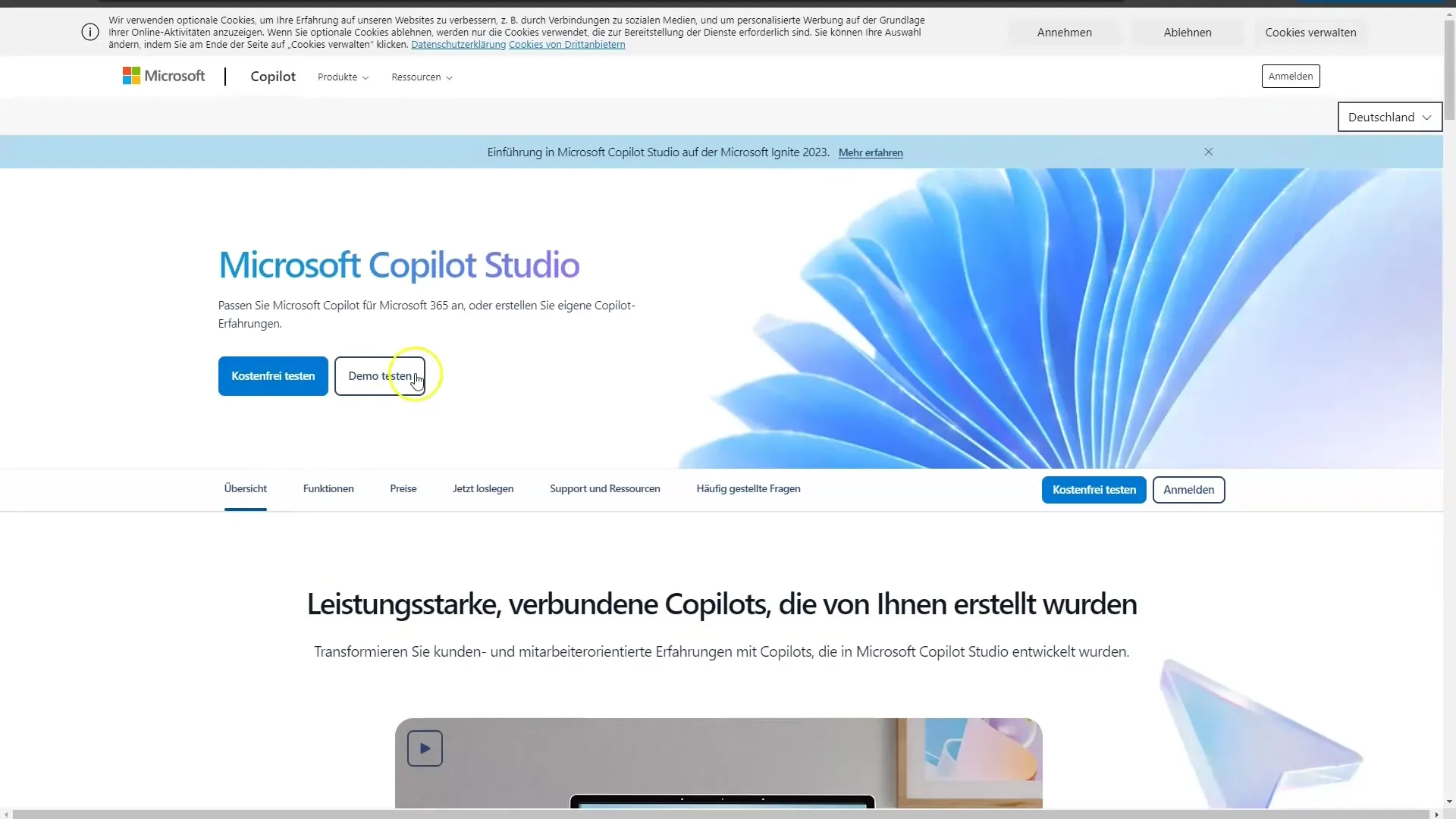
Schritt 3: Erstellen eines neuen Chatbots
Nach der Anmeldung kannst du einen neuen Chatbot erstellen. Um dies zu tun, klicke auf die Schaltfläche, um einen neuen Copilot zu erstellen. Du wirst aufgefordert, eine URL einer Webseite einzugeben, die als Referenz für deinen Chatbot dienen soll. Du kannst eine Webseite kopieren und in das passende Feld einfügen.
Schritt 4: Training des Chatbots
Sobald du die URL eingefügt hast, ist es notwendig, dass du den Chatbot mit Daten aus dieser Quelle trainierst. Füge die Adresse ohne „www“ oder „http“ ein und beginne mit dem Training. Es ist wichtig, sicherzustellen, dass du die Daten korrekt einfügst, denn davon hängt die Qualität der Antworten deines Bots ab.
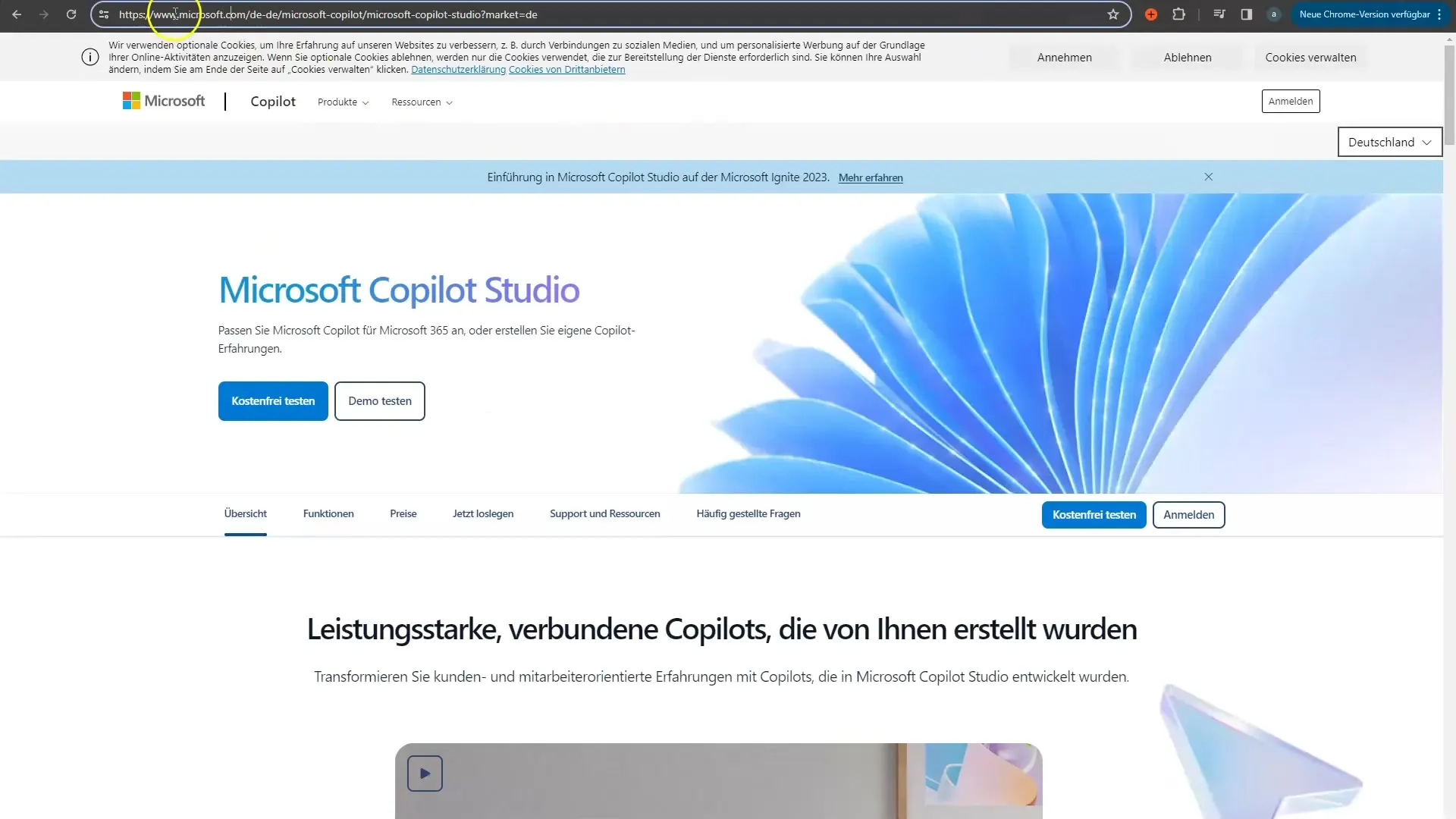
Schritt 5: Testen des Chatbots
Nachdem du die URL eingefügt hast, kannst du beginnen, mit deinem Chatbot zu interagieren. Nimm dir die Zeit, um verschiedene Fragen zu stellen und herauszufinden, wie gut der Bot auf deine Anforderungen reagiert. Zum Beispiel kannst du fragen: „Was ist Copilot Studio?“ und die Antworten analysieren.
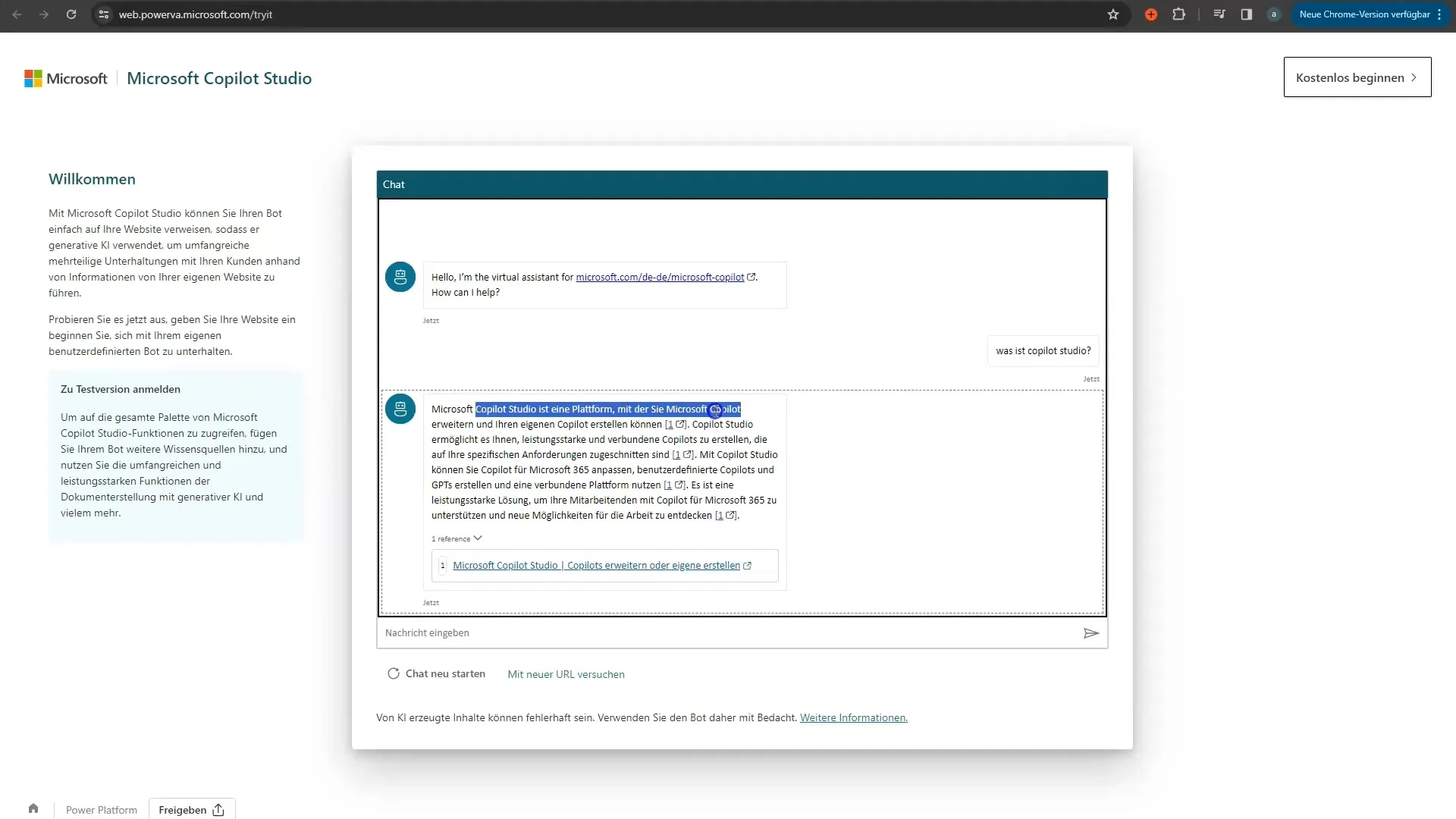
Schritt 6: Hinzufügen weiterer Quellen
Du kannst bis zu vier Webseiten und sogar PDF-Dokumente hinzufügen, um deinen Chatbot vielseitiger zu gestalten. Dies geschieht durch Drag-and-Drop-Funktionalität. Lade einfach die Dateien hoch, die du deinem Bot als Quelle zur Verfügung stellen möchtest.
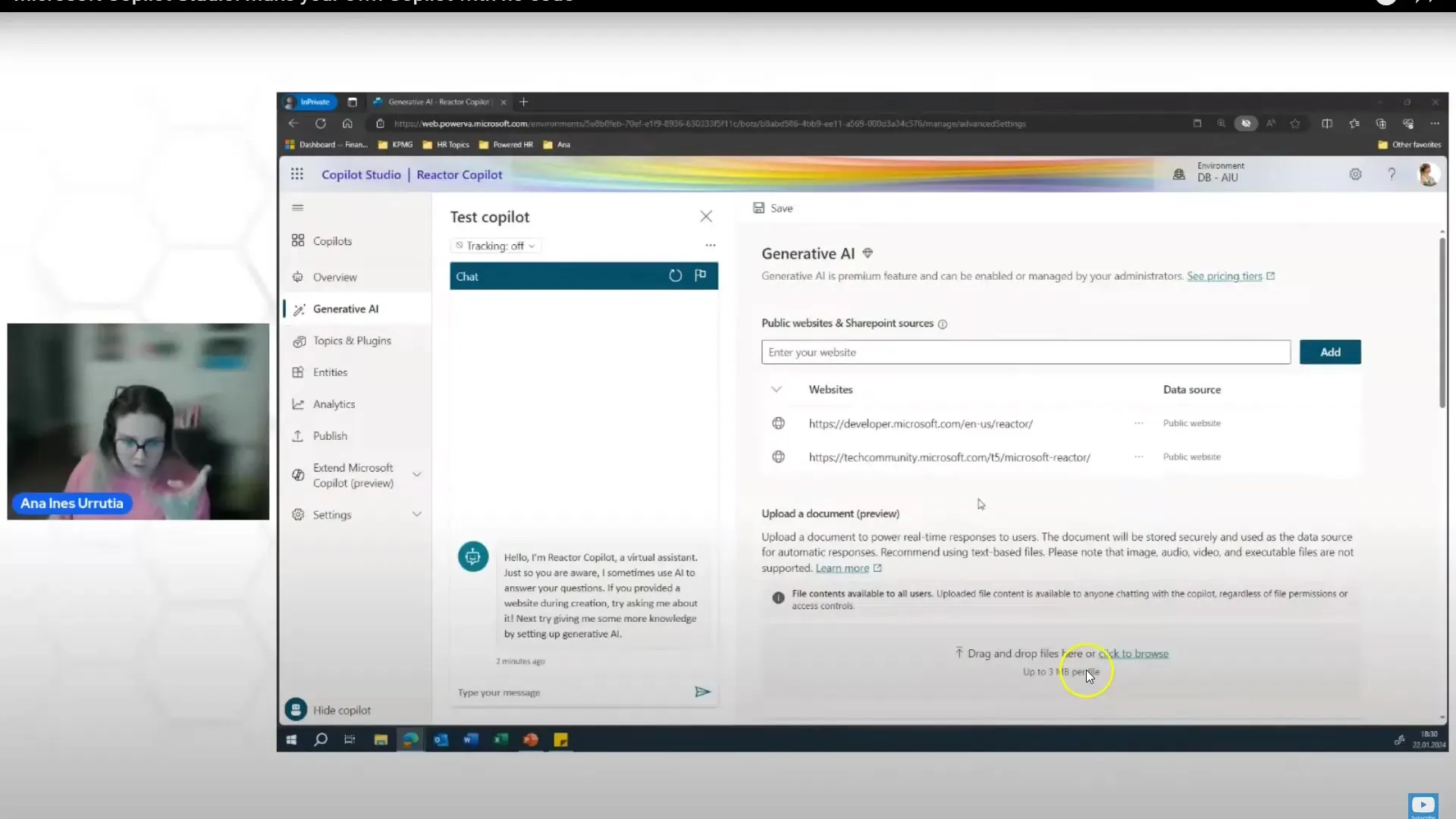
Schritt 7: Korrekte Handhabung von Quellen und Urheberrechten
Achte darauf, dass alle verwendeten Quellen frei von Urheberrechtsproblemen sind. Microsoft stellt sicher, dass die von dir hinzugefügten Daten sicher bleiben und kein Urheberrecht verletzt wird. Es ist ratsam, dies vor der Veröffentlichung zu überprüfen.
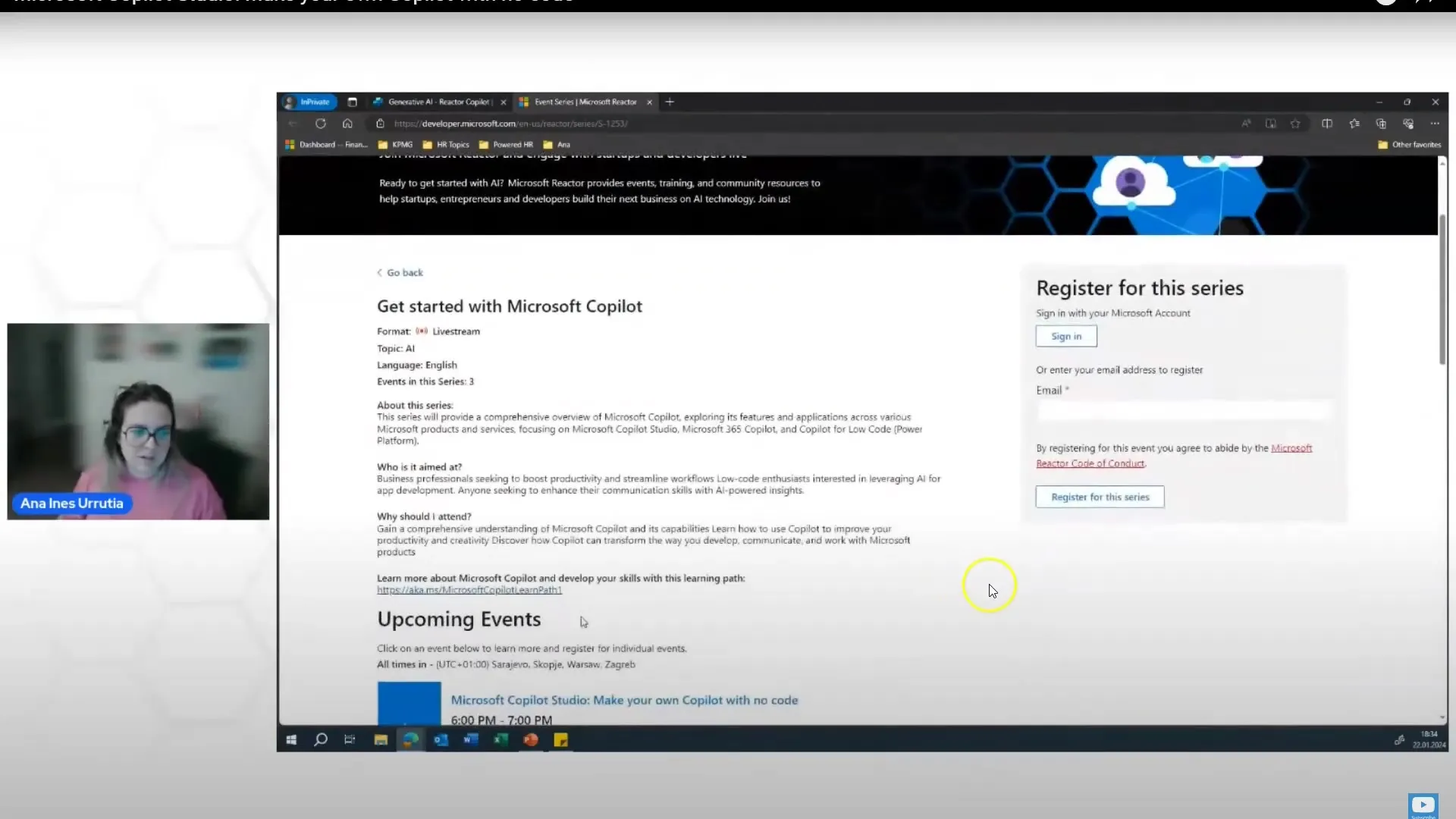
Schritt 8: Veröffentlichung und Teilen deines Chatbots
Nachdem du deinen Chatbot erfolgreich erstellt hast, kannst du ihn innerhalb deines Unternehmens teilen. Wenn ihr einen Microsoft 365 Business Account habt, könnt ihr den Chatbot in Teams oder auf einer Website integrieren. Die Veröffentlichung ist ein einfacher Prozess, der es allen Nutzern ermöglicht, auf den Bot zuzugreifen.
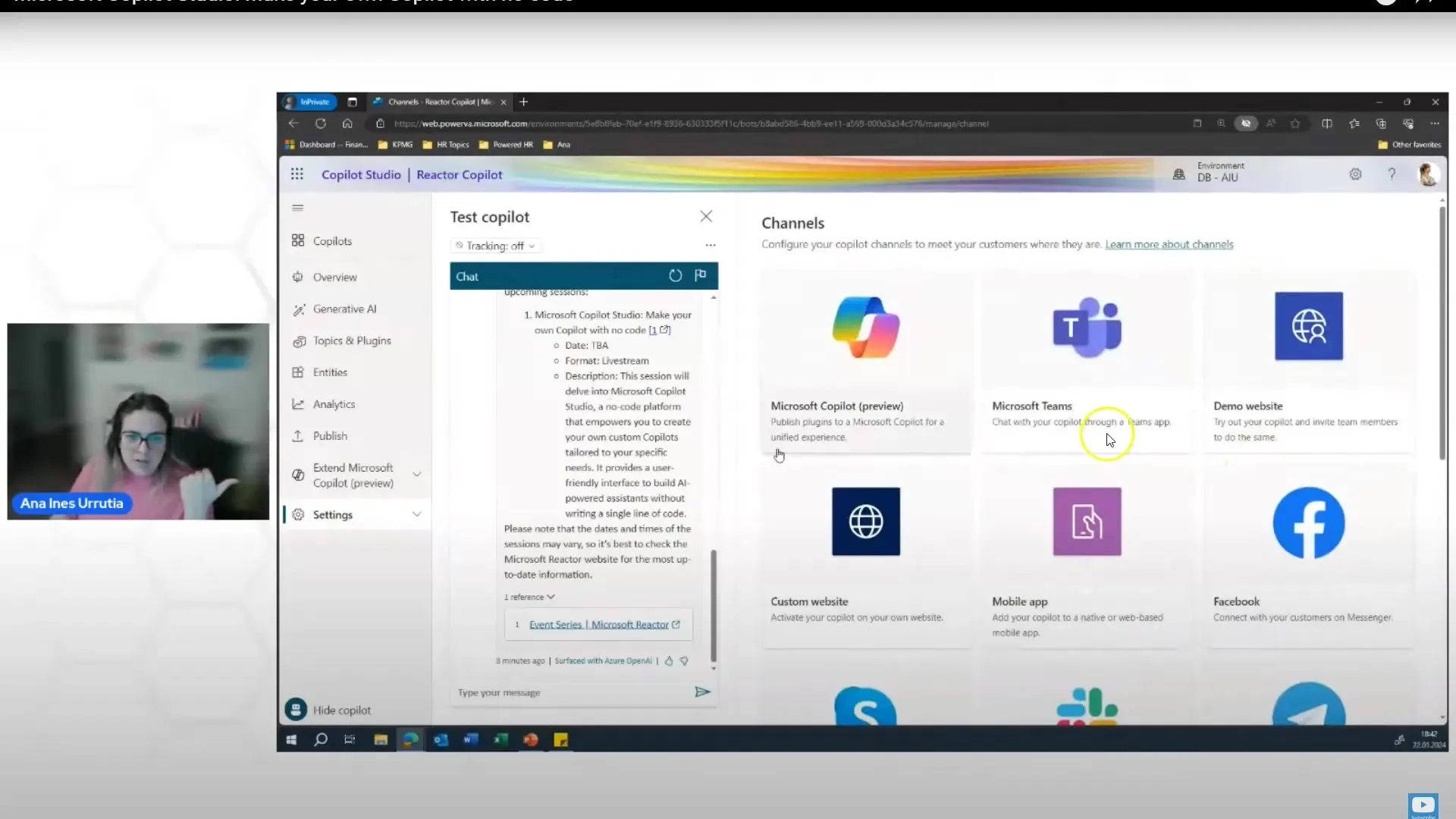
Schritt 9: Feedback und Anpassungen
Nach der Veröffentlichung ist es entscheidend, Feedback zu sammeln. Die Benutzer können dir neue Anfragen mitteilen oder Verbesserungsvorschläge geben. So kannst du deinen Bot weiter trainieren und seine Funktionalität verbessern.
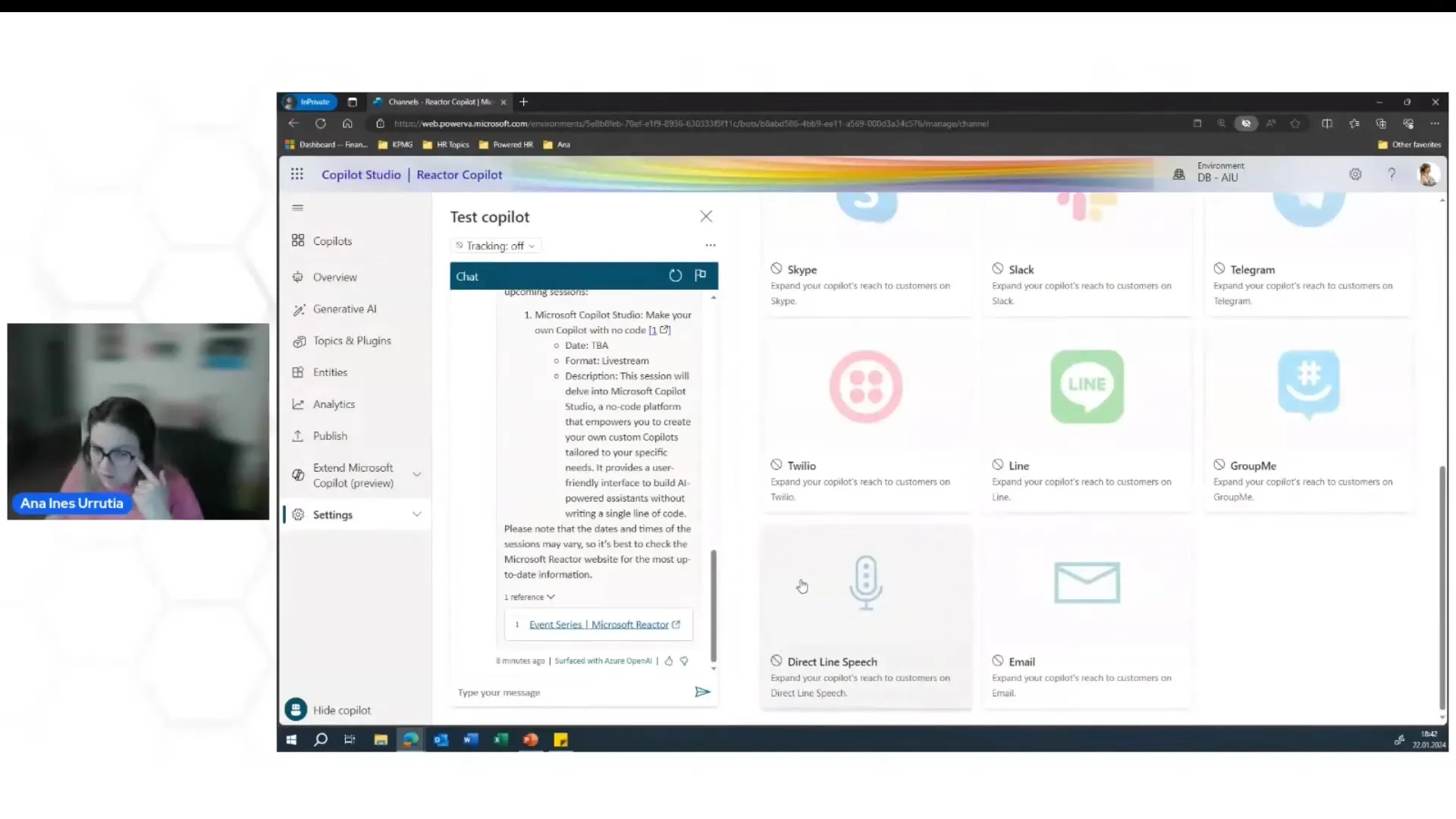
Zusammenfassung
In dieser Anleitung hast du gelernt, wie du eigene Chatbots mit Microsoft Copilot Studios erstellen kannst. Von der Anmeldung über das Training des Bots bis zur Veröffentlichung in deinem Unternehmen kannst du die vielseitigen Funktionen der Plattform nutzen. Es ist ratsam, zunächst mit der kostenlosen Testversion zu experimentieren, bevor du einen kostenpflichtigen Plan wählst.
Häufig gestellte Fragen
Wie melde ich mich für Microsoft Copilot Studios an?Du kannst dich mit deiner geschäftlichen E-Mail-Adresse anmelden, um ein Konto zu erstellen.
Kann ich Microsoft Copilot Studios kostenlos testen?Ja, es gibt eine kostenfreie Testversion, die du nutzen kannst.
Wie viele Webseiten kann ich meinem Chatbot hinzufügen?Du kannst bis zu vier Webseiten an deinen Chatbot anhängen.
Welche Formate kann mein Chatbot verarbeiten?Der Bot kann neben Webseiten auch PDF-Dokumente verarbeiten.
Wo kann ich meinen Chatbot veröffentlichen?Du kannst deinen Chatbot in Microsoft Teams oder auf einer Webseite veröffentlichen.


